ARK Düşük Seviyeli Ölümcül Hatayı Düzeltmenin 3 Yolu (08.13.25)
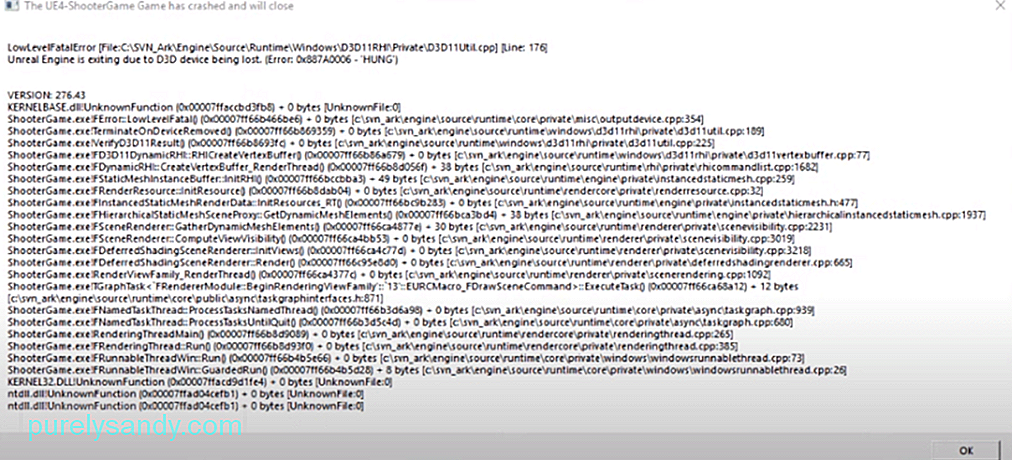 ark düşük seviyeli ölümcül hata
ark düşük seviyeli ölümcül hataÜssünüzü terk ettiğinizde Raptor saldırıları oldukça can sıkıcı olabilir. Bu nedenle oyuncular üssü terk ederken her zaman bola almayı tercih ederler. Bu şekilde hayatta kalmanız daha kolay olacak ve daha düşük seviyeli düşmanlardan gelen saldırılardan çok fazla etkilenmeyeceksiniz. Ayrıca üssünüzün yakınında ek bir spawn konumu oluşturmak, saldırı altında olduğunuzda çok yardımcı olabilir. Genel olarak, ARK çok eğlenceli bir oyundur ancak zaman zaman bazı sorunlarla karşılaşabilirsiniz.
Birçok oyuncu, oyunu başlattıklarında "Düşük Seviyede Önemli Hata" almaya devam ettiklerini söylüyor. Oyununuzla aynı sorunu yaşıyorsanız, bu düzeltmeler size yardımcı olabilir.
ARK Düşük Düzeyde Önemli Hata Nasıl Düzeltilir?Birkaç oyuncu, oyundaki grafikleri kapatarak sorunu çözmeyi başardı. Bu nedenle, oyunu başlatabilirseniz, daha düşük arazi gölge ayarlarına geçin. Şanslıysanız, başka hiçbir şeyi değiştirmeniz gerekmeyecek ve oyun düzgün çalışmaya başlayacaktır. Ancak yine de aynı hatayı alıyorsanız, grafik yapılandırmalarını kontrol etmeniz gerekir. PC'niz için diğer tüm ayarları düşürürken GPU fan hızını artırmak için MSI Afterburner'ı kullanmayı deneyebilirsiniz. Ardından oyun dosyalarına gidin ve özelliklere erişin, oradan uyumluluk modunu etkinleştirmeniz gerekir.
Bir Nvidia kartı kullanıyorsanız görüntü netleştirmenin devre dışı bırakıldığından emin olun. Bunu yapmak için Nvidia kontrol paneline erişmeniz ve ardından 3D ayarlarına gitmeniz gerekir. Oradan bu özelliği kapatabilir ve ardından oyunu tekrar başlatabilirsiniz. Kontrol panelindeki diğer ayarları değiştirdiyseniz, bunları varsayılana sıfırlamak da bu sorunu çözmenize yardımcı olabilir. Çoğu zaman, bu sorun hatalı yapılandırmalara kadar takip edilebilir. Bu nedenle, grafik sürücülerinizde bazı ayarları değiştirdiğinizden ve oyunu yeniden başlattığınızdan emin olun.
bozuk oyun dosyaları nedeniyle bu hatayla karşılaşıyorum. Bu nedenle, haritayı yüklemeye çalıştığınız anda oyununuz çökerse, haritanın hangi bölümünde sorun olduğunu bulmak için ekranın sol alt köşesine bakmanız gerekir. Ardından ARK oyun dosyalarına gitmeniz ve arızalı harita dosyalarını açmanız gerekiyor. Şimdi harita dosyaları listesinden, yükleme işlemi sırasında oyununuzun kilitlendiği dosyayı bulmanız gerekiyor. Ardından bu harita dosyalarını silin ve dosya gezgininden çıkın.
Bozuk harita dosyalarını sildikten sonra, oyun dosyalarını doğrulamak için steam istemcisini kullanabilirsiniz. Bunu yapmak için oyun özelliklerine gidebilir ve ardından yerel sekmeden oyun dosyalarını doğrulayabilirsiniz. Bu şekilde steam istemcisi harita dosyalarını yeniden indirecek ve oyunu tekrar başlattığınızda yükleme işlemi sırasında aynı yerde takılıp kalmayacaksınız. Yalnızca oyununuzun takılı kaldığı harita dosyalarını silmeli ve ada haritası klasöründeki her şeyi kaldırmaktan kaçınmalısınız.
Eğer' oyun dosyalarınızda yanlış bir şey olmadığından emin olun, o zaman grafik sürücülerinizi güncellemeniz gerekir ve bu, hatayı düzeltmenize yardımcı olacaktır. Mevcut sürücüleri tamamen kaldırabilir ve ardından PC'nize güncellenmiş grafik sürücülerinin yeni bir kopyasını indirebilirseniz en iyisi olur. Bilgisayarınıza yüklemeden önce sürücülerin uyumluluğunu kontrol ettiğinizden emin olun. Ayrıca, PC'nizde hiçbir şeyi overclock etmediğinizden ve her şeyin varsayılan modda çalıştığından emin olun. Her şey yoluna girdikten sonra oyunu tekrar yüklemeyi deneyin.
Ancak, Grafik sürücülerinizle uğraşmak istemiyorsanız, internetiniz iyiyse her zaman oyunu yeniden yüklemeyi deneyebilirsiniz. Hatayı düzeltmenize yardımcı olmak için destek üyelerine de ulaşabilirsiniz. Diğer ARK oyuncularından yardım istemek için Steam forumlarında da bir konu oluşturduğunuzdan emin olun. Bu şekilde, diğer oyuncular tarafından önerilen farklı sorun giderme adımlarını deneyebilirsiniz. Bu sorun giderme adımlarından birinin oyununuzdaki önemli hatayı düzeltmenize yardımcı olacağını umuyoruz.

Youtube videosu: ARK Düşük Seviyeli Ölümcül Hatayı Düzeltmenin 3 Yolu
08, 2025

